در این سری از مطالب آموزشی مرتبط با رزبری پای قصد داریم به آموزش نصب سیستم عامل روی رزبری پای بپردازیم. برای کاربردهای مختلف، نیازمند نصب سیستم عاملی متفاوت روی رزبری پای خواهیم بود.
در مطلب مروری بر رزبری پای و کاربردهای آن اعلام کردیم گجت نیوز قصد دارد طی یک دوره آموزشی جامع، به بررسی کاربردهای رزبری پای پرداخته و سپس آموزشهای مختلف مربوط به آن را ارائه کند. برای این کامپیوتر کوچک، بیشمار کاربرد میتوان تعریف کرد. با اطلاع از برخی استفادههای رزبری پای، به ایدههای جدیدی درباره نحوه به کارگیری آن دست پیدا کرده و میتوانید دست به خلاقیت بزنید. تجربه 7 روز استفاده از رزبری پای به جای کامپیوتر شخصی نشان داد توانایی این سیستم کامپیوتری کوچک بیشتر از آن چیزی است که تصور میکنیم!
بعد از شناخت سیستم عامل های رزبری پای اکنون تصمیم داریم به آموزش نصب سیستم عامل روی رزبری پای بپردازیم. با مطالعه مطلب قبلی، بر اساس هدف خود، یک سیستم عامل مناسب را به منظور نصب روی Raspberry Pi انتخاب کنید و سپس از این مطلب برای نصب آن کمک بگیرید.
نصب سیستم عامل روی رزبری پای با برنامه Etcher
یک رزبری پای به صورت پیشفرض فاقد سیستم عامل است. این نکته بسیار خوبی است و دست کاربر را برای انتخاب از میان بیشمار سیستم عامل توسعه یافته مخصوص این وسیله باز میگذارد. در نظر داشته باشید این کامپیوترهای کوچک به صورت پیشفرض فاقد حافظه ذخیرهسازی داده هستند، در نتیجه برای نصب سیستم عامل و در ادامه برنامههای مختلف روی آن نیازمند استفاده از یک کارت حافظه جانبی خواهید بود.
بعد از انتخاب یک سیستم عامل بر اساس مطلب لینک شده در بالا، آن را روی سیستم کامپیوتری دسکتاپ یا لپ تاپ خود دانلود کنید. این فایل میتواند دارای فرمت ISO یا IMG باشد. در ادامه باید آن را روی کارت حافظه نصب کرد.
فلش کردن سیستم عامل روی رزبری پای
به منظور نصب سیستم عامل روی رزبری پای از ابزاری به نام Etcher کمک میگیریم. این برنامه برای نوشتن فایلهای ایمیج روی حافظههای فلش کاربرد دارد. این حافظه فلش میتواند یک یو اس بی مموری یا یک اس دی کارت باشد. برنامه Etcher برای هر سه پلتفرم ویندوز، لینوکس و مک او اس موجود است. میتوانید آن را از طریق لینک قرمز رنگ بالا به صورت رایگان دانلود کنید.
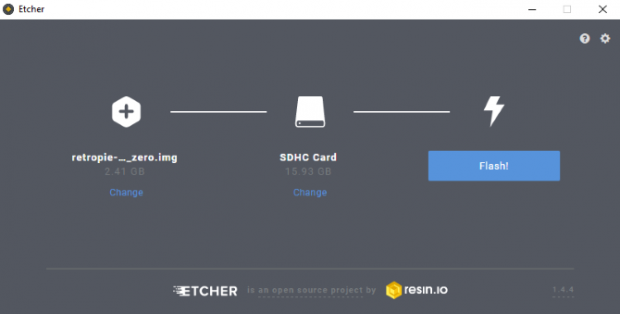
بعد از نصب و اجرای این برنامه، سه دکمه مشاهده خواهید کرد. کافی است هر کدام را به صورت ترتیبی انتخاب کنید. ابتدا روی گزینه Select Image کلیک کرده و بعد از باز شدن پنجره فایل اکسپلورر در سیستم کامپیوتری دسکتاپ یا لپ تاپ خود، به سراغ فایل ISO یا IMG سیستم عامل مورد نظر برای نصب روی رزبری پای بروید. سپس روی Select Drive کلیک کرده و اس دی کارت را برگزینید. معمولا برنامه Etcher در صورت متصل بودن یک اس دی کارت به سیستم کامپیوتری، آن را تشخیص میدهد، اما بهتر است به صورت دستی از انتخاب شدن حافظه فلش صحیح اطمینان پیدا کنید.
در نهایت روی گزینه Flash کلیک کنید. نیازی به فرمت کردن اس دی کارت به صورت دستی نیست، چرا که برنامه قبل از نصب سیستم عامل روی رزبری پای این کار را برایتان انجام میدهد. بدیهی است تمامی دادههای روی حافظه فلشی که به منظور نصب سیستم عامل روی رزبری پای انتخاب کردهاید، در زمان انجام این فرآیند پاک خواهند شد.
بعد از اتمام روی گزینه OK کلیک کرده و از برنامه Etcher خارج شوید. اس دی کارت را به شکل ایمن از سیستم کامپیوتری خود خارج کرده و در زمان خاموش بودن رزبری پای به آن وارد کنید. بعد از روشن کردن رزبری پای تا بوت شدن سیستم عامل منتظر بمانید.
اگر استفاده از Etcher برای نصب سیستم عامل روی رزبری پای به نظرتان دشوار است، میتوانید یک اس دی کارت دارای سیستم عامل مخصوص رزبری پای روی آن را از بازار خریداری کنید! به عبارتی افراد یا شرکتهایی با استفاده از برنامههایی همچون Etcher سیستم عاملهایی را روی یک سری کارت حافظه جانبی نصب کرده و به کاربران مبتدی به فروش میرسانند. بیشتر آنها دارای Raspbian هستند. بنیاد رزبری پای این سیستم عامل را توصیه کرده و به همین دلیل در فهرست بیشمار سیستم عامل موجود برای این وسیله، گزینه پیشفرض به شمار میرود.
بوت کردن رزپ بیان (Raspbian) برای اولین مرتبه
فرض میکنیم در زمان نصب سیستم عامل روی رزبری پای Raspbian گزینه انتخابی شما بوده یا یک اس دی کارت دارای این سیستم عامل به صورت پیشفرض خریداری کردهاید. این سیستم عامل پیشفرض Raspberry Pi محسوب میشود، به همین دلیل در آموزشها از آن استفاده میکنند. بوت کردن سایر سیستم عاملها برای اولین مرتبه بعد از نصب، روال تقریبا مشابهی دارد.
برای بوت کردن رزپ بیان نیازمند لاگین به آن با استفاده از نام کاربری pi و پسورد raspberry هستید. برای دیگر سیستم عاملها، باید با مطالعه اسناد مربوط به آن، به نام کاربری و رمز عبور اولیه پی ببرید.
اگر پیشتر با لینوکس کار نکرده باشید، احتمالا در مرحله وارد کردن پسورد اولیه دچار تردید خواهید شد! در اینجا، همانند زمان وارد کردن یک رمز عبور در قسمتی از ترمینال یا رابط کاربری گرافیکی ویندوز، کاراکترهای رمز عبور به صورت * نمایش داده نمیشوند. در عوض، به نظر خواهد رسید با تایپ کردن شما، هیچ چیزی در سمت سیستم عامل دریافت نمیشود، در حالی که همه چیز تحت کنترل است! در واقع در لینوکس، با هدف جلوگیری از مشخص شدن تعداد حروف پسورد (به وسیله شمردن تعداد *)، حین وارد کردن یک رمز عبور، هیچ چیزی روی نمایشگر نشان داده نخواهد شد.
بعد از بوت شدن سیستم عامل میتوانید با رفتن به ترمینال لینوکس، به وسیله دستور sudo raspi-config رمز عبور پیشفرض را تغییر بدهید. گزینه Change Password را انتخاب کرده و سپس طبق دستورات روی صفحه پیش بروید.
نصب سیستم عامل روی رزبری پای با NOOBS
به منظور نصب سریعتر و سادهتر توزیعهای لینوکس محبوب مخصوص رزبری پای میتوان از NOOBS بهره برد. به عنوان نمونهای از این توزیعها میتوان به Arch Linux ،OpenELEC Kodi و RISC OS اشاره کرد. نصب Raspbian روی رزبری پای نیز از طریق همین ابزار امکانپذیر است.
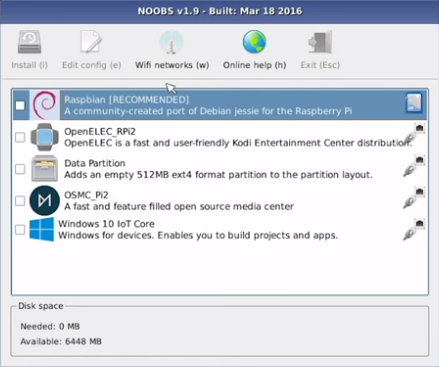
این برنامه را میتوانید از وب سایت raspberrypi.org دانلود کنید. بعد از وارد شدن به این لینک، NOOBS را در بالای صفحه مشاهده خواهید کرد. اینجا دیگر نیازی به نوشتن فایل روی اس دی کارت نیست.
برای نصب سیستم عامل روی رزبری پای به این روش نیازمند یک کارت حافظه جانبی فرمت شده با حداقل ظرفیت 4 گیگابایت هستید. در زمان دانلود NOOBS، نصبکنندههای آنلاین و آفلاین هر دو در اندازههای مختلف در دسترس هستند. در صورت انتخاب اندازه کوچکتر، میبایست از طریق یک شبکه اترنت، رزبری پای خود را به اینترنت متصل کرده باشید. همچنین به منظور دسترسی به منوی نصب سیستم عامل روی رزبری پای به کمک NOOBS نیازمند اتصال کیبورد، ماوس و کابل اچ دی ام آی به کامپیوتر کوچک هستید. کابل اچ دی ام آی میبایست به یک نمایشگر متصل شود.
بعد از بوت شدن رزبری پای در رابط کاربری NOOBS، میتوانید سیستم عامل مورد نظر به منظور نصب را مشخص کنید. NOOBS در اینجا تنها گزینه در دسترس نیست و انتخابهای بیشتری در اختیارتان قرار دارند.
تکمیل کردن بستر نرم افزاری رزبری پای
برای پروژههای مختلف، نرم افزارهای گوناگونی مورد نیاز خواهند بود. همه چیز به هدفی که به خاطر آن تصمیم به استفاده از رزبری پای گرفتهاید بستگی دارد. به عنوان نمونه، ممکن است بخواهید از رزبری پای به عنوان یک مدیا سنتر استفاده کنید. در این شرایط با استفاده از NOOBS در پی نصب گزینههای Kodi خواهید بود.
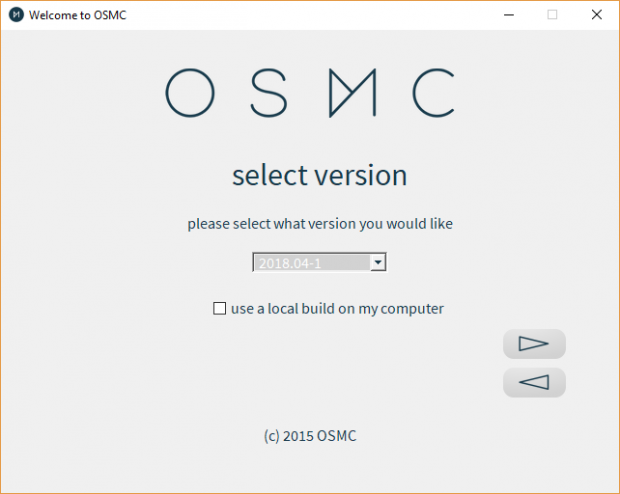
بعد از رد شدن از این مرحله، باید همه آپدیتهای موجود را نصب کنید. ممکن است به اپلیکیشنها یا افزونههای بیشتری همچون ویمئو و یوتیوب (برای یک مدیا سنتر) علاوه بر موارد پیشفرض نصب شده نیاز داشته باشید.
همانند هر سیستم کامپیوتری دیگر، نصب سیستم عامل اولین قدم محسوب میشود. به همین دلیل پیش از آماده شدن بستر نرم افزاری رزبری پای به منظور اجرای پروژه مورد نظر، احتمالا نیازمند دریافت یک سری آپدیت و نصب برنامهها و ابزارهای بیشتر خواهید بود.
مدیریت حادثه: تکثیر سیستم عامل
وقتی سیستم عامل، یک سری برنامه کاربردی و مخصوصا کوهی از دادههای مهم روی یک حافظه فلش قرار گرفته است، گرفتن بک آپ اهمیت بسیار بیشتری پیدا میکند. کارتهای حافظه جانبی ضعیف بوده و احتمال خراب شدن داده در آنها به خاطر بروز مشکلاتی همچون قطع و وصل جزئی جریان برق زیاد است. بهتر است بعد از نصب سیستم عامل روی رزبری پای از آن روی هارد دیسک سیستم کامپیوتری یا هارد دیسک اکسترنال خود بک آپ تهیه کنید.
ابزارهای زیادی به منظور ایجاد بکاپ کامل از اس دی کارت رزبری پای در قالب یک فایل ایمیج وجود دارند. بعد از ایجاد شدن نسخه پشتیبان، میتوانید در صورت بروز مشکل، آن را به روشهایی که در بالا به آنها اشاره کردیم روی اس دی کارت فلش کنید.
 گجت نیوز آخرین اخبار گجتی و فناوری های روز دنیا
گجت نیوز آخرین اخبار گجتی و فناوری های روز دنیا 







خیلی ممنون بهره بوردیم
ممنون عالی بود